Szöveges üzenetek továbbítása az iPhone-ról más eszközökre
Az iPhone Szöveges üzenet továbbítása funkciójával az iPhone-on küldött és fogadott SMS, MMS- és RCS-üzenetek Macen, iPaden és Apple Vision Prón is megjeleníthetők, így Ön a kívánt eszközön folytathatja a beszélgetést.
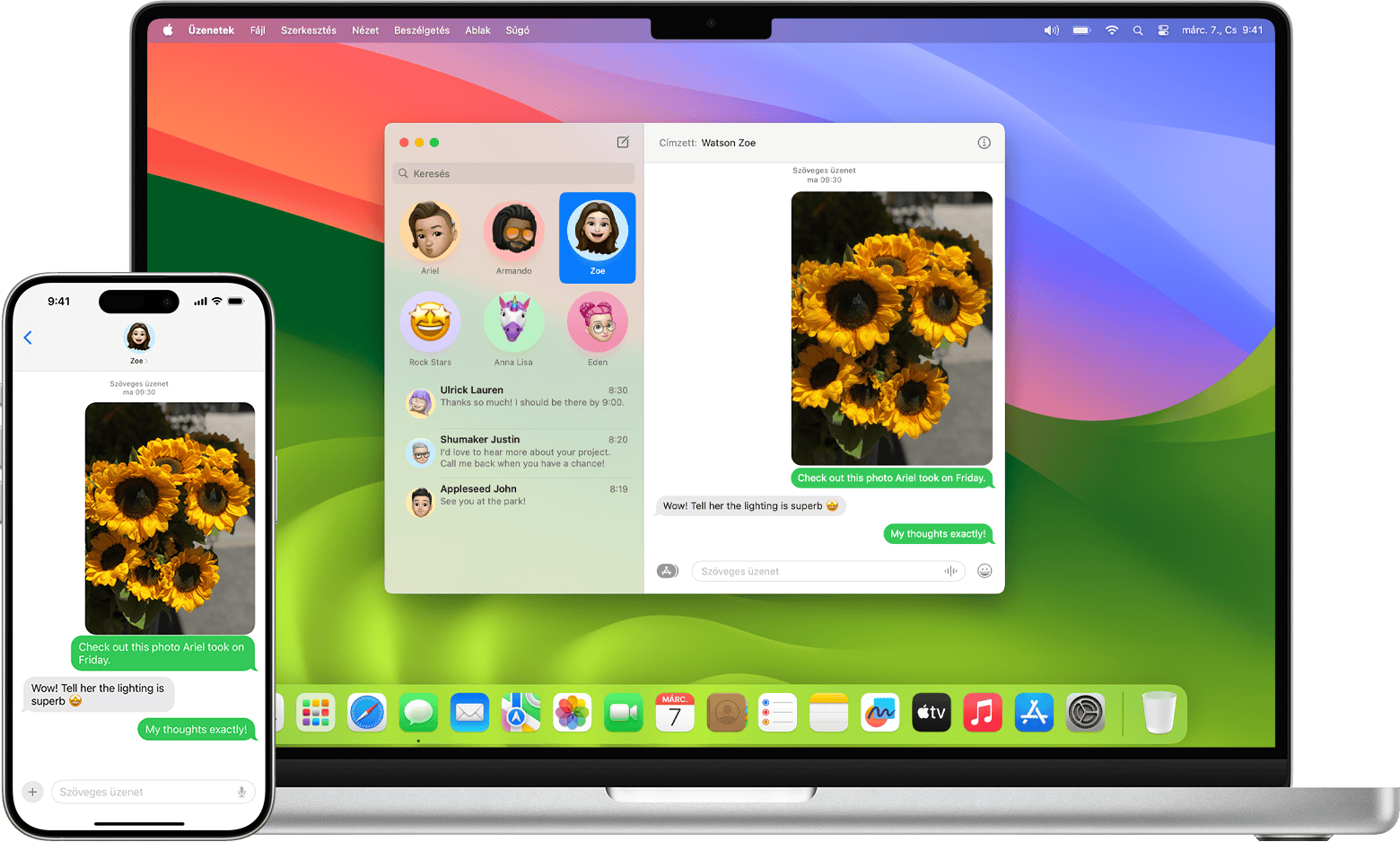
Üzenetek automatikus továbbítása
Ellenőrizze, hogy mindegyik eszköz ugyanazzal az Apple-fiókkal van-e bejelentkezve, mint az iPhone.
Győződjön meg arról, hogy iPhone be van kapcsolva, és csatlakozik egy Wi-Fi- vagy mobilhálózathoz.
Állítsa be az Üzenetek az iCloudban vagy az Üzenettovábbítás funkciót az alábbiak szerint.
Az Üzenetek az iCloudban beállítása
Ha az eszközein beállítja az Üzenetek az iCloudban használatát, a rendszer az összes eszközön naprakészen tartja az üzenetek előzményeit, még akkor is, ha új eszközt állít be. Ez az SMS-, az MMS-, az RCS- és az iMessage-üzenetekre egyaránt vonatkozik. Nem kell külön beállítani a Szöveges üzenet továbbítását, mivel ez a funkció az Üzenetek az iCloudban beépített részét képezi.
Az Üzenetek az iCloudban beállítása
Vagy külön is beállítható a Szöveges üzenetek továbbítása
Ha nem használja az Üzenetek az iCloudban funkciót, vagy ha az üzenetek továbbítása nem a várt módon történik:
Az iPhone-on lépjen a Beállítások > Appok > Üzenetek menüpontba.
Koppintson az Üzenettovábbítás elemre. (Ha nem látja, kapcsolja ki, majd be az iMessage funkciót, majd koppintson a Küldés és fogadás elemre, és jelentkezzen be újra.)
Koppintson az egyes olyan eszközökre, amelyeken engedélyezni szeretné az üzenetek küldését és fogadását erről az iPhone-ról.
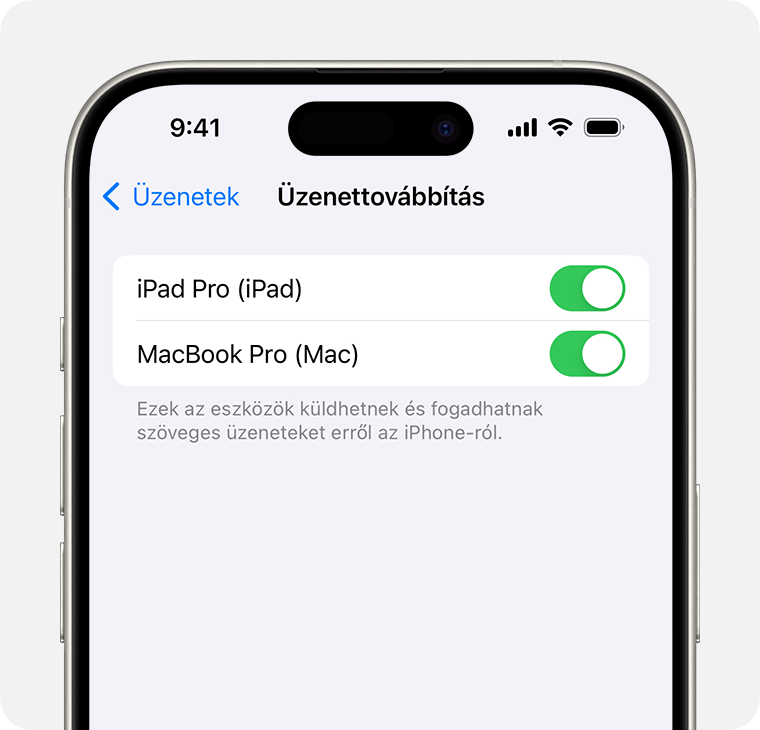
Ha olyan eszközt választ ki, amely nem használ kétlépéses hitelesítést az Apple-fiókhoz, egy ellenőrző kód jelenik meg az összes többi eszközén: adja meg ezt a kódot az iPhone-on.
Ha az egyik vagy több másik eszköze nem látható a Szöveges üzenet továbbítása beállításaiban:
iPad: Lépjen a Beállítások > Alkalmazások > Üzenetek menüpontba, és győződjön meg arról, hogy az iMessage be van kapcsolva. Koppintson a Küldés és fogadás elemre, majd győződjön meg arról, hogy a képernyő alján látható Apple-fiók megegyezik az iPhone készüléken használttal. Ha nem, koppintson rá a kijelentkezéshez, majd jelentkezzen be a megfelelő Apple-fiókkal.
Mac: Nyissa meg az üzenetek appot. A menüsorban válassza ki az Üzenetek > Beállítások menüpontot. Kattintson az iMessage lehetőségre, és győződjön meg arról, hogy az ebben az ablakban látható Apple-fiók megegyezik az iPhone-on használttal. Ha nem, kattintson a Kijelentkezés lehetőségre, majd jelentkezzen be a megfelelő Apple-fiókkal.
Apple Vision Pro: Lépjen a Beállítások > Alkalmazások > Üzenetek menüpontra, és győződjön meg arról, hogy az iMessage be van kapcsolva. Koppintson a Küldés és fogadás elemre, majd győződjön meg arról, hogy a képernyő alján látható Apple-fiók megegyezik az iPhone készüléken használttal. Ha nem, koppintson rá a kijelentkezéshez, majd jelentkezzen be a megfelelő Apple-fiókkal.
Az üzenetek manuális továbbítása
Függetlenül attól, hogy be van-e kapcsolva az Üzenetek az iCloudban vagy a Szöveges üzenet továbbítása funkció, manuálisan is továbbíthatja a kiválasztott üzeneteket más eszközökre.
Üzenetek továbbítása és megosztása az iPhone-on
További segítségre van szüksége?
Mondja el részletesebben, mi történik, és javaslatot teszünk az elvégzendő teendőkre.
